MacBook và hệ điều hành MacOS luôn nổi tiếng là một trong những thiết bị hoạt động ổn định và mượt mà nhất. Tuy nhiên cũng không thể tránh khỏi trường hợp các ứng dụng trên máy Mac bị treo do xung đột với hệ điều hành hoặc gặp lỗi khiến MacBook bị giật lag. Để khắc phục tình trạng trên, QMac Store sẽ hướng dẫn cho bạn cách thoát ứng dụng bị treo khi đang sử dụng MacBook đơn giản nhất.
Sử dụng thanh Dock để thoát ứng dụng
Các ứng dụng đang được mở trên MacBook sẽ được hiển thị ở thanh Dock phía dưới màn hình. Nếu bạn muốn thoát các ứng dụng đang bị treo, hãy click chuột phải vào ứng dụng muốn tắt hoặc chạm cùng lúc 2 ngón tay vào Trackpad và chọn Quit.
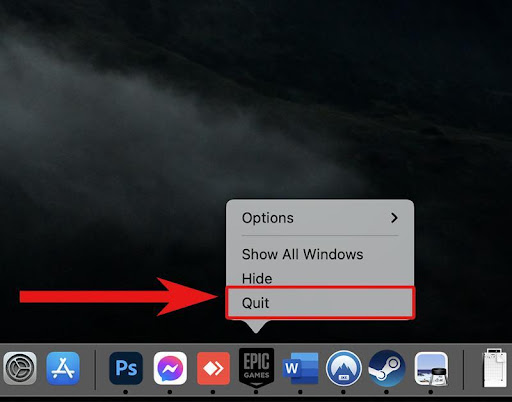
Tham khảo thêm dịch vụ sửa MacBook tại QMac Store
Thoát ứng dụng qua Apple Menu
Bước 1: Chọn biểu tượng quả táo Apple ở góc trái màn hình, ở bảng Menu chọn Force Quit Finder.
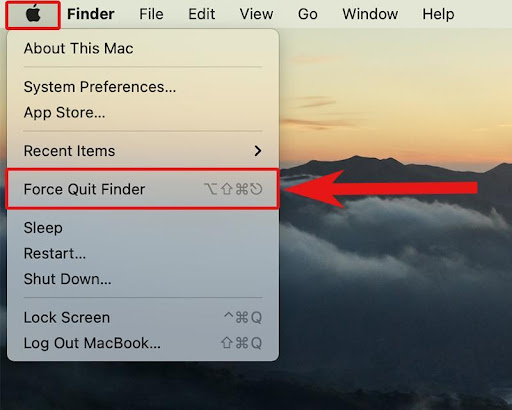
Bước 2: Ở bảng chọn Force Quit Applications, chọn ứng dụng mà bạn muốn thoát và chọn Force Quit.
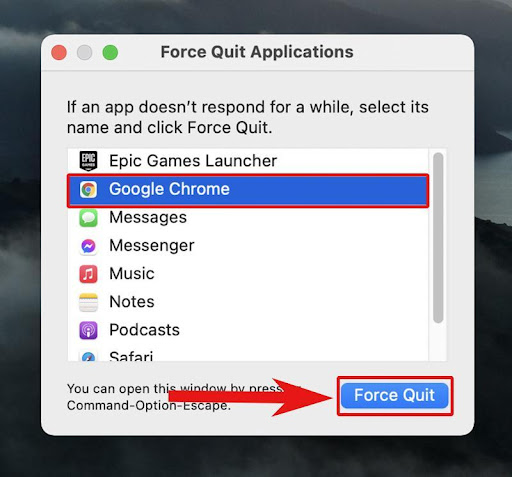
Sử dụng phím tắt để thoát ứng dụng
Bạn cũng có thể truy cập bảng Force Quit Applications bằng cách sử dụng phím tắt sau:
Bước 1: Nhấn tổ hợp phím Command + Option + Esc để mở Force Quit Applications
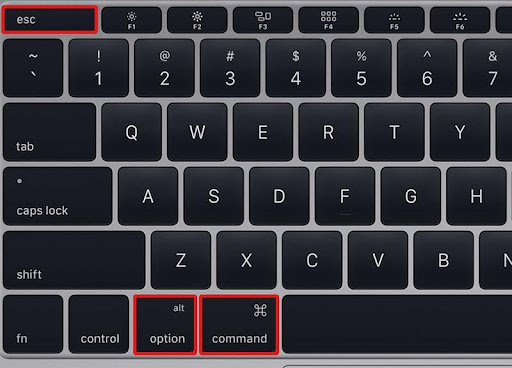
Bước 2: Sau khi bảng chọn hiện lên, hãy chọn ứng dụng bạn muốn buộc dừng, click chọn lệnh Force Quit.
Tham khảo thêm dịch vụ thay màn hình MacBook tại QMac Store
Tạm dừng ứng dụng bằng Activity Monitor
Activity Monitor là trình giám sát hoạt động của các ứng dụng trên MacBook có chức năng giúp người dùng quản lý và kiểm soát các ứng dụng đang mở trên Mac một cách chuyên sâu. Với Activity Monitor bạn có thể xem được các thông số về tài nguyên mà ứng dụng đang sử dụng như CPU, RAM, Memory,..
Bước 1: Để mở Activity Monitor, hãy dùng tổ hợp phím Command + Space để mở trình Spotlight. Trong thanh tìm kiếm, hãy gõ “Activity Monitor” và chọn kết quả hiển thị đầu tiên.
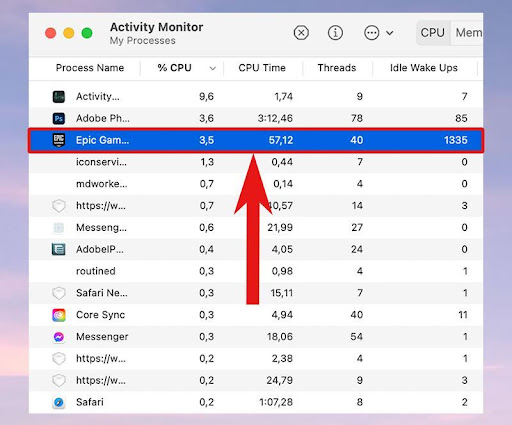
Bước 2: Ở bảng thông tin hiển thị, hãy chọn ứng dụng mà bạn muốn thoát và nhấn Quit.
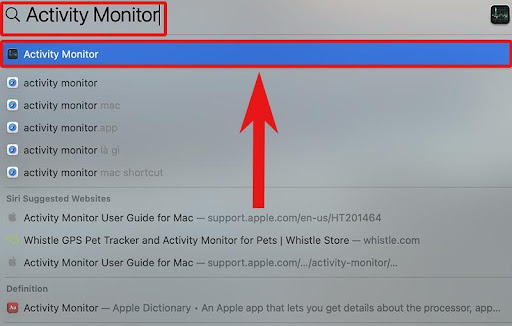
Bước 3: Tiếp tục nhấn lệnh Force Quit để bắt buộc dừng ứng dụng
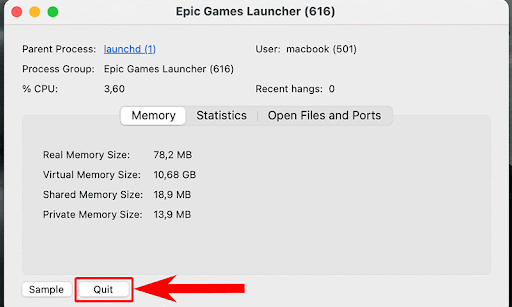
Thoát ứng dụng bằng nút nguồn
Trong trường hợp các ứng dụng gặp lỗi quá nặng gây treo máy, bạn không thể điều khiển được chuột, bàn phím hay Trackpad thì bạn chỉ có thể khởi động lại máy. Lúc này, hãy giữ nút nguồn trong vòng 3 giây, khi đó máy sẽ tự động được khởi động lại.
Tham khảo thêm dịch vụ dán MacBook tại QMac Store
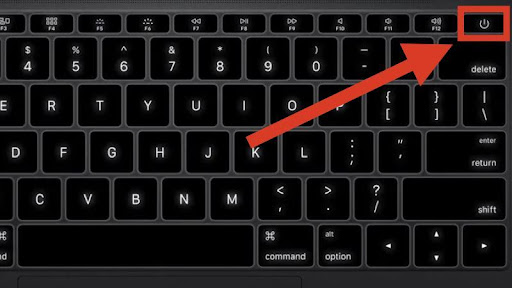
Đây là cách cuối cùng nếu bạn không thể thoát được ứng dụng đang bị treo, vì việc ép MacBook khởi động lại theo cách này có thể gây hại cho hệ thống trên máy.
Trên đây, QMac Store đã hướng dẫn cho bạn 5 cách thoát ứng dụng bị treo trên MacBook một cách nhanh chóng và hiệu quả nhất. Nếu bạn có bất cứ vấn đề gì liên quan đến MacBook, hãy liên hệ với QMac thông qua hệ thống Website hoặc Fanpage để được các kỹ thuật viên của chúng tôi hướng dẫn tận tình nhất.
Hi vọng thông qua bài biết này bạn đã có thể thoát ứng dụng bị treo một cách dễ dàng, chúc các bạn có những trải nghiệm tuyệt vời trên MacBook của mình!
Tham khảo thêm tại Cleverfiles